Top 5 tapaa korjata iTunesHelper-virheet tietokoneellasi
iTunesHelper on yksi tulevista tiedostoistaliitetty tietokoneeseen asennettuun iTunes-sovellukseen. Tiedoston tehtävänä on käynnistää iTunes automaattisesti, kun tietokoneeseen on liitetty iOS-käynnissä oleva laite. Näin pääset nopeasti iOS-laitteen sisältöön, kun iTunes-sovellus käynnistyy automaattisesti, kun laite on kytketty tietokoneeseen.
Joskus tapahtuu, että edellä mainittu tiedostolakkaa toimimasta. Saatat saada näyttöön useita virheitä, joissa kerrotaan, miksi sovellus lakkasi toimimasta. Vaikka voit korjata joitakin näytössä näkyviä virheitä, jotkut eivät voi korjata niitä ilman asianmukaisia ohjeita.
Osa 1: Yleiset iTunesHelper.exe-virheilmoitukset
Yleisimmät iTunesHelper.exe-virheet, jotka voivat näkyä Windows-tietokoneessa, ovat:
- "ITunesHelper.exe sovellusvirhe."
- "ITunesHelper.exe ei ole kelvollinen Win32-sovellus."
- "ITunesHelper.exe on törmännyt virheeseen ja se on lopetettava. Pahoittelemme häiriötä."
- "ITunesHelper.exe-tiedostoa ei löydy."
- "ITunesHelper.exe ei löydy."
- "Virhe käynnistettäessä ohjelmaa: iTunesHelper.exe."
- "ITunesHelper.exe ei ole käytössä."
- "ITunesHelper.exe epäonnistui."
- "Viallisen sovelluksen polku: iTunesHelper.exe."
Osa 2: iTunesHelper-virheiden korjaaminen tietokoneessa
Jos sinulla on vaikea aika ratkaistaiTunesHelperiin liittyvät virheet, tässä on lueteltu joitakin korjauksia, jotka voivat auttaa sinua ratkaisemaan virheet ja saamaan iTunesHelperin toimimaan normaalisti.
Tapa 1: Korjaa iTunesHelper-virhe Free Tenorshare TunesCaren avulla
Voit helposti korjata iTunesHelperin.Exe-virheet Tenorshare TuneCare, ammattimainen iTunes-korjaustyökalu iTunesin korjaamiseen ei toimi, päivitysvirheet, asennusviat, palautusvirheet ja muut 100 + iTunes-virheet. Ensinnäkin lataa ja asenna tämä ilmainen ohjelma tietokoneellesi.
Suorita Tenorshare TunesCare ja napsauta "Fix All iTunes Issues" korjata iTunes tietokoneellasi.

Napsauta "Korjaa iTunes", kun haluat aloittaa iTunesin asemien lataamisen korjausta varten.

Lataamisen jälkeen Tenorshare TunesCare korjaa iTunesin automaattisesti. Korjausprosessi kestää alle 2 minuuttia, odota hetki.

Tapa 2: Poista iTunes ja asenna se uudelleen
Yksi parhaista asioista, joita voit tehdä iTunesHelperiin liittyvien ongelmien ratkaisemiseksi, on poistaa sovellus tietokoneesta ja asenna se uudelleen.

Mitä poisto poistaa, se poistaa kaikkiiTunesiin liittyvien tiedostojen, kuten iTunesHelperin, kanssa. Kun asennat sovelluksen uudelleen, asennetaan uusia kopioita uusista tiedostoista, joten heillä ei ole ongelmia niiden kanssa.
Tämä ratkaisu toimii suurimman osan ajasta, ja sinun pitäisi ehdottomasti kokeilla sitä ja nähdä, toimiiko se sinulle.
Tapa 3: Suorita iTunes-diagnostiikkatyökalu
Toinen ratkaisu on ajaa sisäänrakennettu diagnostinen työkalu iTunes-sovelluksessa. Työkalun avulla voit diagnosoida kaikki tietokoneen iTunes-sovellukseen liittyvät ongelmat ja auttaa sinua ratkaisemaan ne.
Jos haluat käyttää työkalua, käynnistä iTunes-sovellus tietokoneessa, napsauta auta valikosta ja valitse haluamasi vaihtoehto Suorita diagnostiikka.
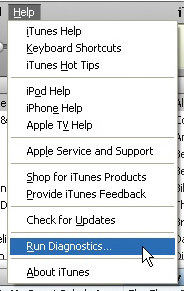
Sinulta kysytään, mitä asioita haluat käyttää. Poista kaikki valinnat, lukuun ottamatta sitä, joka sanoo Laitteen yhteystestit. Koska iTunesHelper-tiedosto liittyy laiteliitäntöihin, sinun on suoritettava diagnostiikkatyökalu.
Tapa 4: Käynnistä iTunesHelper uudelleen
Ongelma saattaa olla väliaikainen ja tiedoston uudelleen käynnistäminen voi korjata sen.
Joten, mitä sinun tarvitsee tehdä, on suunnata C: / Ohjelmatiedostot / iTunes hakemistoon ja kaksoisnapsauta tiedostoa iTunesHelper. Se käynnistää tiedoston uudelleen tietokoneessa ja auttaa sinua ratkaisemaan ongelman.
Tapa 5: Poista iTunesHelper tietokoneesta
Jos mikään ei toimi, voit sulkea tietokoneen taustalla olevan iTunesHelper-sovelluksen.
Sulje sovellus painamalla yksinkertaisesti Ctrl + Vaihto + Esc löydät näppäimistöltä haluamasi prosessin iTunesHelper, napsauta sitä hiiren kakkospainikkeella ja valitse Lopeta prosessi sulkea sovellus. Sovellus suljetaan väkisin.
Joten edellä olivat muutamia korjauksia, joita voit soveltaa, kun kohtaat ongelmia iTunesHelper-sovelluksen kanssa.
Jos et voi saada iTunesHelperiä toimimaan oikein, voit viitata yllä oleviin 5 menetelmään korjata sen itse.









